Fedora выпускает новую версию примерно каждые 6 месяцев. Каждая текущая версия поддерживается обновлениями в течение 13 месяцев. Дистрибутив довольно добротный, без каких либо критичных багов и в целом очень стабилен, обновления выходят постоянно и разработчики оперативно закрывают все дыры.
Последняя стабильная версия в настоящее время (июль 2020) - Fedora 32, вы можете скачать ее с официального сайта Fedora.
Если вы новый пользователь Fedora, вам может быть интересно, что делать после установки. Независимо от вашей версии Fedora, все ниже перечисленное будет работать и для других версий.
Обновляем систему
Это важный шаг в любой новой установке для любого дистрибутива Linux. В большинстве случаев существует множество обновлений, исправлений ошибок, которые могут закрывать баги и недоработки в новом выпуске.Вообщем, обновление - правильный первый шаг. Ибо если что то не работает, всегда проще исключить ошибки в старом софте и разбираться с последней версией.
Чтобы обновить вашу систему, просто запустите следующую команду:
sudo dnf update
Вы увидите нечто такое:

Нажимайте 'y' и обновляйте все что предложено.
Включаем RPM Fusion
В соответствии с политикой Fedora, могут быть некоторые ограничения на проприетарные пакеты, которые потенциально не являются свободным программным обеспечением. Некоторые пакеты недоступны для установки из официальных репозиториев Fedora. В большинстве случаев вы можете найти те пакеты, которые вам нужны, в RPM Fusion. Это репозиторий, который имеет то, что Fedora официально не принимает.
Здесь можно добавить два репозитория: один из них - бесплатный репозиторий, который содержит только бесплатное программное обеспечение и который можно установить, запустив:
sudo rpm -Uvh http://download1.rpmfusion.org/free/fedora/rpmfusion-free-release-$(rpm -E %fedora).noarch.rpm
И второй репозиторий, который содержит несвободное проприетарное программное обеспечение:
sudo rpm -Uvh http://download1.rpmfusion.org/nonfree/fedora/rpmfusion-nonfree-release-$(rpm -E %fedora).noarch.rpm
После установки этих репозиториев появится множество дополнительного софта. Полезная вещь. Если вы не уверены что вам нужно или что же интерсного можно поставить, смотрите имена пакетов здесь.
Активируем DeltaRPM и плагин Fastest Mirror
DNF предлагает набор модулей, которые вы можете включить в своей системе.
Одним из лучших среди них является DeltaRPM. Одна из особенностей DeltaRPM - он позволяет вам только получать различия между пакетами, установленными в вашей системе, и вновь доступными пакетами через обновления (т.е. оперирует "дельтой").
Другими словами, вместо загрузки полного пакета Firefox 55 (например) для обновления с Firefox 54 вы загружаете только новые и измененные файлы. Таким образом, вы можете сэкономить до 90% трафика при обновлении системы. Это, однако, может повлиять на загрузку вашего процессора при запуске обновлений.
Fastest mirror - это еще один плагин, который просто определяет ближайшее зеркало, доступное вам прямо сейчас. Если вы находитесь в Москве или в Минске, вместо загрузки пакетов из США он попытается найти зеркало рядом с вашим географическим местоположением, чтобы ускорить процесс загрузки.
Что бы активировать оба плагина, добавьте такие строки в /etc/dnf/dnf.conf:
fastestmirror=true
deltarpm=true
Плагины заработают автоматически когда вы запустите DNF.
Ставим Fedy
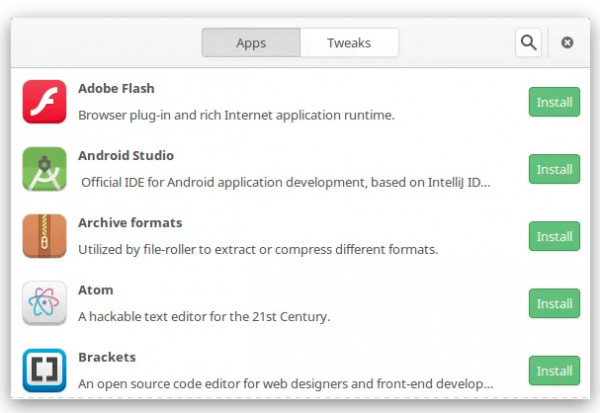
Fedy - это графический инструмент, который позволяет настроить Fedora в несколько кликов. Приложение позволяет запускать набор предопределенных системных команд, которые устанавливают и настраивают множество вещей. От обычных приложений до тем и передачи различных настроек в систему. По большому счету, Fedy может сделать почти все, что вам может понадобиться в Fedora.
Например, вы можете проверить «Приложения» и «Инструменты разработки» для различных программ, и установить все это в два клика. Кроме того, на вкладке «Темы» есть набор тем:
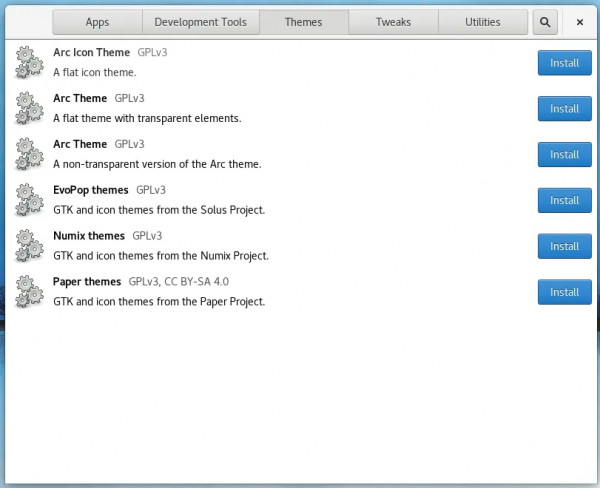
Так же есть вкладка «Utilities», которая позволяет устанавливать кодеки и многое другое.
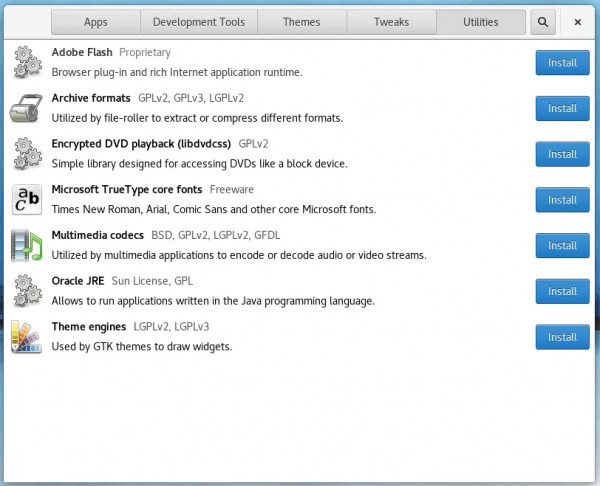
Чтобы установить Fedy, убедитесь, что включены репозитории RPM Fusion, а затем выполните следующие команды:
sudo dnf copr enable kwizart/fedy
sudo dnf install fedy -y
Смотрим что ест батарею и продлеваем время автономной работы ноутбука
Установите приложение TLP:
udo dnf install tlp tlp-rdw
sudo systemctl enable tlp
После этого перезагрузите систему. Эта софтина будет хитрым образом смотреть за фоновыми процессами и контролировать потребление энерегии.
Так же рекомендую установить консольную утилиту powertop что бы смотреть в режиме реального времени какие процессы и какой софт жрет ваш аккум.
sudo dnf install powertop
Что бы запустить powertop, выполните:
sudo powertop
Вывод будет примерно таким (легко видеть что поедает вашу батарею):
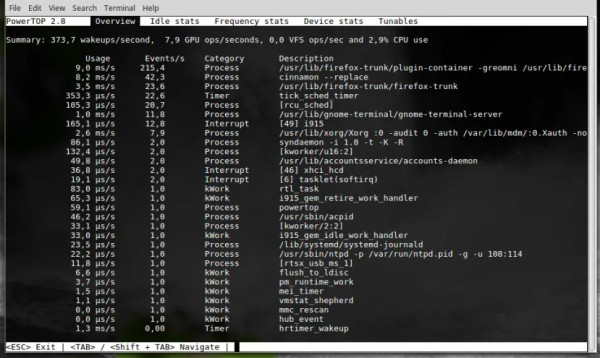
Яркость экрана - это одна из основных составляющих, которые сильно расходуют энергию батареи. Если вы хотите сэкономить эту энергию, вам нужно изменить некоторые настройки.
Для экрана вы должны отрегулировать яркость до минимально возможного уровня (на самом деле это даже лучше для ваших глаз, высокий уровень яркости может со временем негативно сказаться на ваших глазах). Для этого можно использовать любой индикатор яркости, доступный на рабочем столе. Вот интерфейс, который вы используете, например, на Cinnamon (заранее извиняюсь - картинка из OpenSUSE, но это не принципиально):

Поставьте небольшую утилиту xbacklight:
sudo dnf install xbacklight
И так можно отрегулировать яркость в консоли (значения могут быть от 0 до 100):
xbacklight -set 10
Поставьте Steam
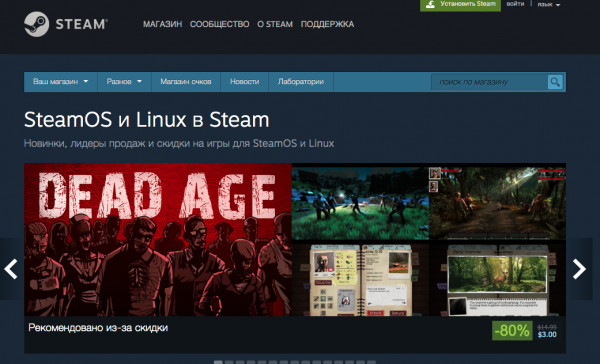
Если любите поиграть в игрушки, то Steam - первое средство для этого. 25% всех игр в Steam (доступных в Windows) теперь поддерживают Linux. Вот почему это обязательно, если вы геймер.
После включения репозитория RPM Fusion, стим ставится так:
sudo dnf install steam
На этом наверное основные шаги закончены. Можно доставить VLC (медиаплейер) и другие вещи, но что бы не затягивать эту заметку, на этом остановлюсь.